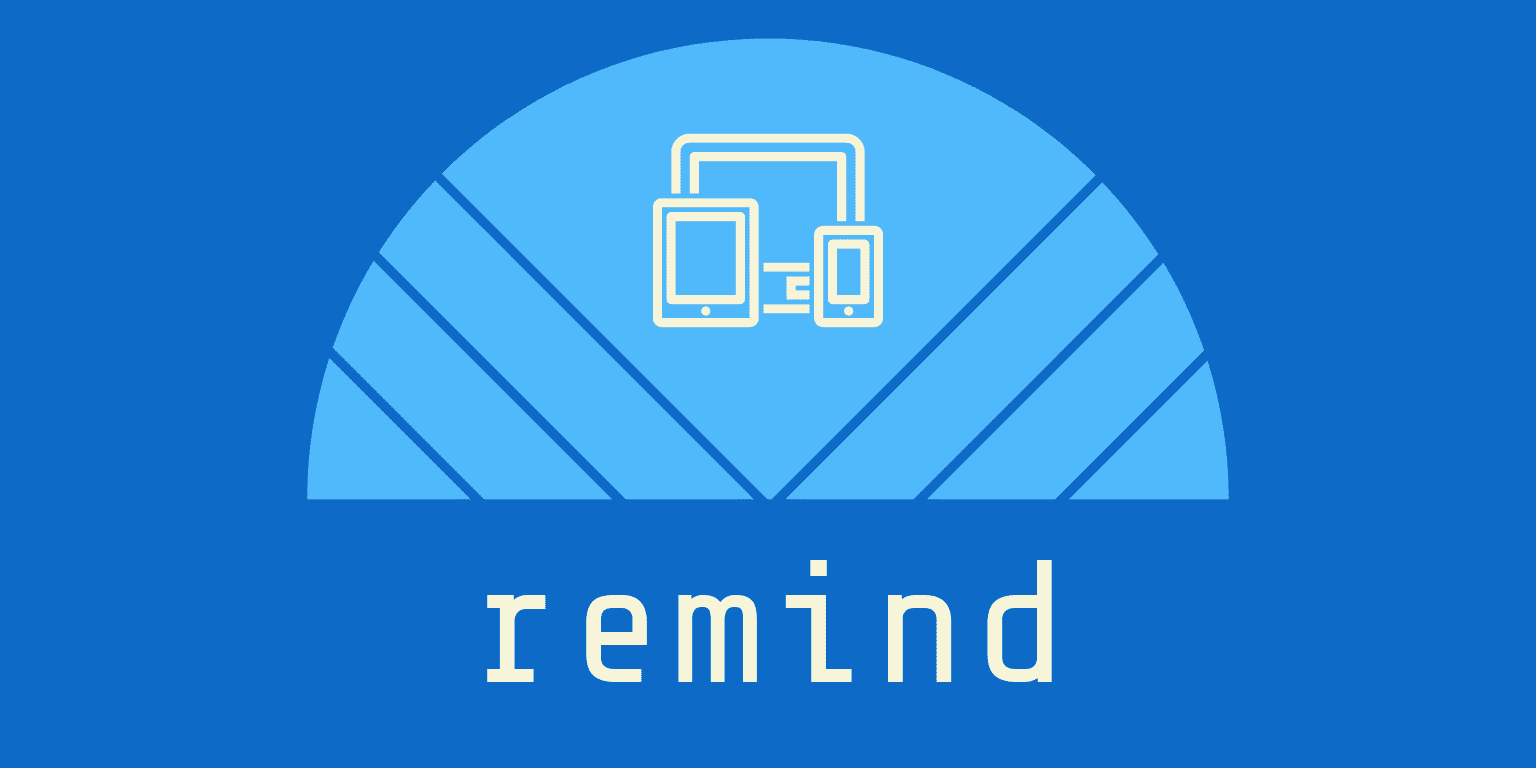아수스 메인보드 수리후기 시작합니다.
아수스(ASUS) 메인보드 A/S 보내기
지인분 요청으로 메인보드 서비스 보내다. 일단 잘되던 부팅이 안된다고 하여서 각종테스트를 해보았다. 엇..?? 키보드와 마우스 USB 모든포트에서 불빛 반응이 없었다(이러면 삽질이 예상되는데
sparetime.kr
택배사 삽질로 인해 한달 걸렸습니다.
(택배사와 커뮤니케이션이 정상적으로 안되었다고 하자)
(택배사삽질제외)메인보드 수리 일주일 정도 넉넉하게 걸렸다고 생각됩니다.
<택배 접수안내>
2. 무상 보증기간이 남아있는 제품인 경우, 운송비용은 50:50 부담입니다.
(1) 배송비를 선불(고객부담)로 보내주시면 수리완료 후 고객님께 발송시 배송비는 STCOM에서 부담합니다.
라고 나와 있는데 택배비 왕복 제공해주셨네요 아마도 로젠택배를 이용해서?????
보낼때 메인보드에 부착된 부품 다 탈거 하고
아래와 같이 증상을 인쇄 해서 동봉 했습니다.
증상 : 부팅이 정상적으로 되질 않고 [누드테스트시] 키보드,마우스 입력단자 불빛 반응이 없습니다.
PS/2 , USB 모든 포트 동일 증상
※ CMOS 배터리(CR2032 3V 리튬 이온 배터리)도 새 배터리로 교체(현재 장착되어 있는게 새배터리)
나머지 부품 파워서플라이, 그래픽카드, RAM 다른 장치들은 정상적인 메인보드 결합시 정상 작동되더군요
그렇게 최종 수리 담당자분 전화 와서 메인보드 불량 부품 교체 후 바이오스 최신업데이트 까지 해서 오늘 택배 보내신다고
(정확하게 어디가 불량 부푼인지 물어보질 못했네요..ㅜㅜ)
그렇게 다음날 바로 택배가 왔습니다..
전 해당 메인보드 박스가 아닌 다른 메인보드 박스에 택배 박스 하나 더 해서 택배 보냈는데.ㅜㅜ

그냥 눈으로 보면 제가 보낸거랑 다른건 메인보드 비닐 하나 더 있다는거?? 저 비닐이 정전기 보호도 된다고 들었는데....


어디가 고장난지 전혀 모릅니다...

아무튼...
이제 정상적으로 되는지 또 한번 누드테스트 해봐야죠~~!!
컴퓨터장애나 호환성 테스트 누드테스트
컴퓨터(PC)가 부팅등 장애를 일으키는 현상은 첫번째. 단순하게 운영체제 가장 많이 쓰는 윈도우시스템 파일이 깨지거나 최신 그래픽카드등의 드라이브 업데이트와 충돌일경우 →최소
sparetime.kr
필수부품
CPU , 그래픽카드(내장그래픽 있으면 패스) , RAM , 파워서플라이 와 전원을 ON 하기 위한 일자 드라이버나 롱로즈??
만일에 정상적인 부팅이 안된다면 단하나 문제밖엔 없죠 CPU 불량 ㅜㅜ (이러면 진짜 답없다)
CPU는 수리가 거의 불가능 해서 그냥 새로 사는...

장착할 CPU 입니다.

CPU 후면을 보면 저렇게 세모가 있습니다..

CPU 뒷면 세모부분과 메인보드 CPU 장착할곳 보면 하단 왼쪽이라고 해야되나... 자세히 보면 거기도 세모가 있긴합니다.
네개의 모서리를 보면 다른 모양의 하나가...

이렇게 CPU를 장착하면 흔들어 봅니다
힘을 너무 세게 하지 마시고 그냥 살짝...그럼 CPU 후면 제자리를 찾아서 꼽혀 있다는 느낌??

CPU와 메인보드 최종 고정을 할려면 오른쪽 고정핀이 있습니다.
참고로 인텔은 덮개도 있는데....

고정핀을 아래로 내리면 고정이 됩니다.

그다음 필요한 서멀구리스(?) 와 은박지에 쌓여 있는 RAM 입니다.
정확한 명칭은 서멀그리스라고 합니다.
일본식 발음ㅋㅋㅋ
RAM 보관 방법은 진짜 오래된 보관 방식입니다. 나름 정전기 방지
컴퓨터 사용하다 보면 RAM 인식(겨울철 특히 정전기로 인해) 실패가 가장 주 장애 원인입니다.

CPU 쿨러인데 정품 쿨러는 아니고 예전엔 오버클럭 할때만 정품 아닌 좋은 쿨러를사용했는데 요즘은 LED때문에 하는 경우도 있습니다.

필수부품 중 하나 파워서플라이

CPU쿨러 하단부분 CPU와 직접적으로 맞닿는 부분이라고 할수 있겠습니다. (저기에 서멀그리스를 발라야됩니다.)

서멀그리스는 저 주사기 모양 개당 280원이였나... 구매를 했습니다.
얼마 안하는데 또 없으면 따로 사야되니 귀찮은 존재죠..
CPU가 발열이 심해서 쿨러를 장착했을때 CPU와 쿨러 사이 이물질등을 방지하는 역할입니다.
쉽게 말해 CPU 발열을 좀 더 잘 전달해줘서 빨리 식히게 하는 역할입니다.
서멀그리스가 잘 도포가 안되면 발열온도가 올라 갑니다.

ㅋㅋ 너무 많이 발랐습니다.
중간부분 반만 발라도 됩니다.
CPU가 발열을 일으키면서 옆으로 점점 퍼지는 현상이 있어서...아놔..

쿨러를 장착하고 팬전원을 메인보드와 장착을 시켜야겠죠??
CPU 상단에 보면 CPU FAN이라는 부분이 있습니다.

이렇게 장착하고 선은 아래쪽이나 정리 해줍니다 팬 돌아가는데 방해 되지 않게

다음은 파워서플라이 입니다. (Feat. RAM)

24핀 주전원을 결합 해줍니다.

이제 보조전원을 연결시켜줘야 합니다.
지금은 모르겠으나
예전엔 보조전원 결합 하지 않고 사용 했을 당시 계속 재부팅만 일어나는 현상 혹은 아예 전원이 안들어 오는 현상이 많았습니다.

8핀 보조전원도 결합 했습니다.

마지막 필수부품중 하나인 그래픽카드죠 (내장그래픽이 있으면 상관없는..)
모니터에 정상적으로 출력이 되는지 확인을 해야되니.
케이스에 장착한 상태가 아니니 역시 전원을 ON 할려면 전원 핀 두개를 만나게 해줘야됩니다. (드라이버나 롱로즈)

오예~~~~~~~정상적으로 부팅은 되네요(CPU 불량 아니다 만세!!!)
근데...뭐라고 하는겨...
We detected a new processor, which will change the data/structure of the storage space for firmware TPM.
If you did not apply TPM function, please press Y to continue, otherwise please follow instruction below:
Press Y to reset fTPM, if you have BitLocker or encryption enabled, the system will not boot without a recovery key.
Press N to keep previous fTPM record and continue system boat, flPH will NOT enable in new processor. You can swap back to the old processor to recover
TPM related keys and data.
펌웨어 TPM을 위한 저장 공간의 데이터/구조가 변경되는 새로운 프로세서를 발견했습니다.
TPM 기능을 적용하지 않은 경우 Y를 눌러 계속 진행하십시오. 그렇지 않은 경우 아래 지침을 따르십시오.
Y를 눌러 fTPM을 재설정합니다. BitLocker 또는 암호화를 사용하도록 설정한 경우 복구 키가 없으면 시스템이 부팅되지 않습니다.
이전 fTPM 기록을 유지하고 시스템 보트를 계속하려면 N을 누르십시오. 새 프로세서에서 flPH가 활성화되지 않습니다. 이전 프로세서로 다시 스왑하여 복구할 수 있습니다.
TPM 관련 키 및 데이터.
그냥 메인보드 입장에서 CPU가 변경되었네요 라고 알려주는 멘트입니다.
A/S센터에선 다른 CPU장착을 해서 정상적을 부팅하는 테스트 과정에서 어 CPU 이거 아니였는데 다른게 꼽혀 있다 라는....
Y를 누르면 넘거 갑니다..

UEFI 셋팅 갈래 말래 갈려면 눌러...근데 아직은 아니지...최종 바이오스가 먼저임...

첫번째, 바이오스사가 나오고
두번째, 메인보드제조사 및 제품명 그리고 바이오스 버전
세번째, CPU 모델명(제조사 포함) 그리고 기본 클럭(MHz)
네번째, RAM 동작클럭 및 (대역폭)
다섯번째, USB 장치 뭐가 있는지...(PS/2 키보드 장착해서 저기엔 안나타나는군요)
마지막줄, 여기서도 역시 새로운 CPU가 설치되었다 F1 눌러서 셋팅 가봐라
F1 눌러 봅니다..

짠!!! 이 화면이 나오면 정상적이라는 겁니다.
누드테스트 최종통과!!! 메인보드 불량이였고 수리 잘되었네요
시모스 메인화면에서도 보이듯 날짜는 맞는데 시간이 안맞네요...이것저것 수정 해주고
전원 OFF 한다음 이제 케이스에 다 정상적으로 조립해주면 끝납니다 후~~

'문제경험' 카테고리의 다른 글
| 메인보드 알수없는장치 해결 (2015년 이전 모델) (2) | 2022.12.19 |
|---|---|
| 2Wan 공유기 ipTIME x6003 분산 설정 및 장애경험 (0) | 2022.11.08 |
| Windows10 UEFI 파티션 클린 설치 (6) | 2022.10.24 |
| 아수스(ASUS) 메인보드 A/S 보내기 (4) | 2022.10.12 |
| 컴퓨터 원인 모를 프리징 다운 현상 (반복적) (2) | 2022.10.05 |